Pro sdílení dat s Windows (které někdy bohužel potřebuji) používám NTFS disk. Doposud jsem si vždy musel nejprve připojit disk manuálně (třeba přes Nautila (používám GNOME)) a až poté otevřít případně záložku na podadresář na daném disku. V dnešním článku si ukážeme, jak tohle zjednodušit, čili jak zajistit, aby se daný disk automaticky připojil při startu OS.
Současný stav
Jak je již zmíněno výše, pokud nainstalujete Debian, Vaše NTFS disky sice budou dostupné, ale pro jejich otevření budete muset zadat Vaše heslo. A pokud používáte nějaké záložky v Nautilu, které směřují na tento disk, tak dokud neotevřete NTFS disk, jak je popsáno výše, tak Vám záložky nebudou fungovat.
 |
| Záložky v Nautilu |
Jak jde vidět na screenshotu výše, v mém případě mám dvě záložky. Druhá z nich, !DATA, směřuje na jeden adresář na NTFS. Doposud jsem musel nejprve kliknout na "Další umístění", tam vybrat NTFS disk, napsat heslo a až pak mi daná záložka začala fungovat.
Cílový stav
Po kliknutí na záložku se rovnou otevře NTFS disk. Ten se automaticky připojí při startu OS.
Jak toho docílit
Cíle jde dosáhnout velmi jednoduše. Ještě nez začnete, jedno upozornění - aplikace Disky umí i destruktivní činnosti, jako třeba vymazat obsah disku, odílu a podobně. Dejte si tedy prosím pozor na to, co v dané aplikaci provádíte.
- Spusťte aplikaci "Disky"
- Zde vyberte fyzický disk, na kterém se nachází oddíl, který si přejete automaticky připojovat při startu OS
Výběr fyzického disku - Jakmile vyberete fyzicky disk, zobrazí se Vám přehledně seznam všech oddílů, které na daném disku jsou (v mém případě jsem vybral 2 TB disk)
- Zde vyberte konkrétní NTFS oddíl (v mém případě jsem vybral oddíl s daty)
Výběr oddílu - Nyní klikněte na ozubené kolečko pod vybraným oddílem a vyberte možnost "Upravit volby připojení"
- Nyní již jen deaktivuj možnost "Výchozí hodnoty uživatelova sezení" a jen se ujistěte, že první dvě možnosti "Připojit při spuštění systému" a "Zobrazovat v uživatelském rozhraní" jsou vybrané. Případně porovnejte se screenshotem níže
Úprava voleb připojení - To je vše, změny potvrďte kliknutím na tlačítko "Budiž" a restartujte OS. Po nastartování by měl být disk připojen, půjde otevřít bez hesla a bude zapisovatelný.
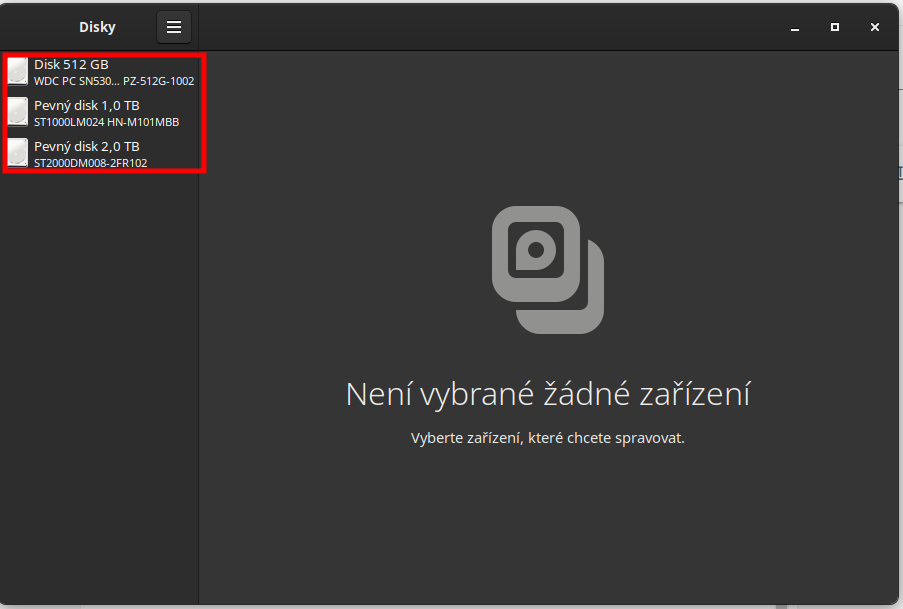
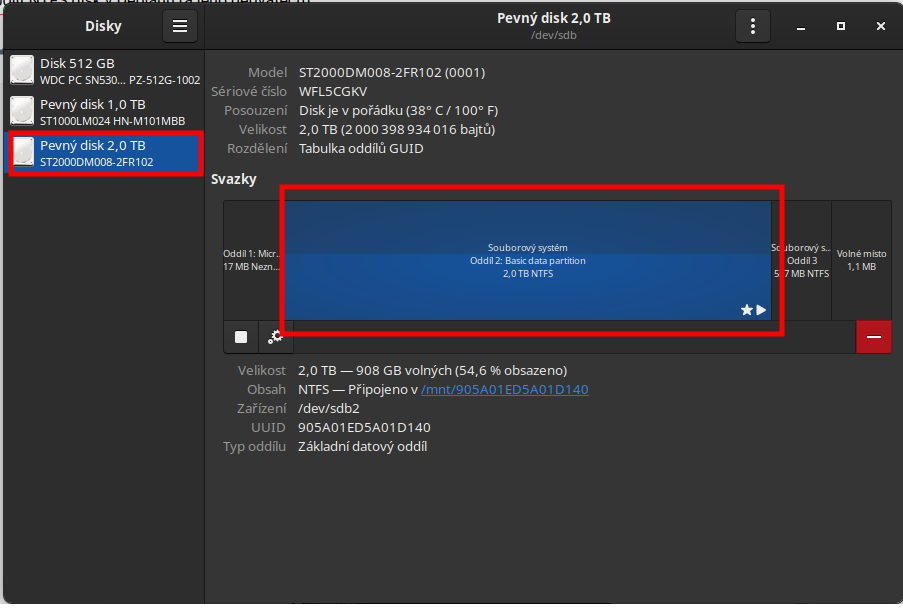

Žádné komentáře:
Okomentovat